原文网址:Windows安装JDK和JRE的方法_IT利刃出鞘的博客-CSDN博客
简介
本文介绍Windows安装JDK和JRE(Java8)的方法。
下载
下载入口:https://www.oracle.com/java/technologies/javase/javase8-archive-downloads.html
jdk-8u202的下载地址:官网下载。官网下载需要登录Oracle,很麻烦。我已经提前下载好上传到网盘了,地址是:(此处待填充)
本处下载:jdk-8u202-windows-x64.exe。建议大家下载此版本,因为这是JDK8最新的免费版本,之后的JDK8都是收费的。
注意
- JDK8的版本越新越好
- 不要使用jdk-8u201之前的版本,因为它们有的有问题(比如:使用skywalking时会报jvm错误)
- 下载JDK即可,JDK里边会包含JRE
新建文件夹
新建文件夹,用来放置JDK和JRE。不要带中文路径。
本处路径为:D:\develop\java
安装JDK
双击jdk-8u351-windows-x64.exe,如下图所示,点击“下一步”

如下图所示:点击“更改”修改为自己的路径
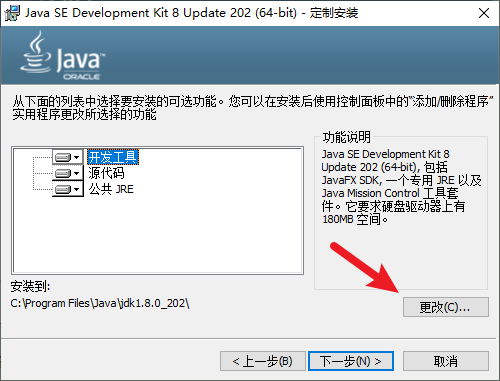
如下图:本处我修改为如下路径,然后点击“确定”

如下图:继续下一步(点击“下一步”)
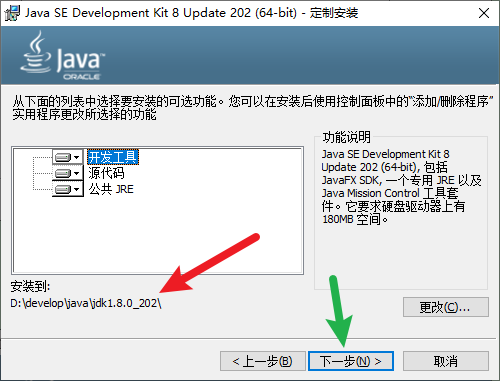
结果如下:
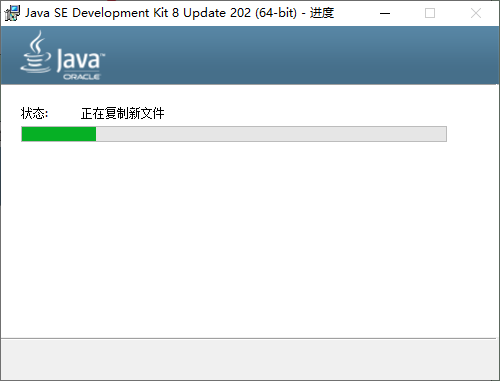
结束后如下图所示,表示JDK安装好了。点击“确定”
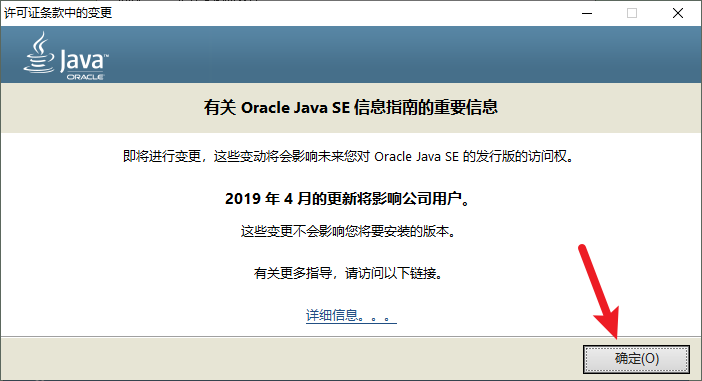
安装JRE
上一步点击“确定后”,会让我们安装jre,可以选择安装位置,如下图所示:
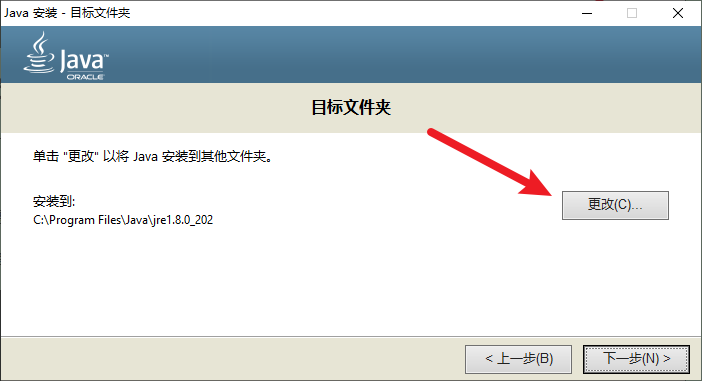
修改jre的路径(建议和jdk放在一起):新建文件夹:D:\develop\java\jre1.8.0_202,将jre路径指定位这个文件夹,然后点击“下一步”
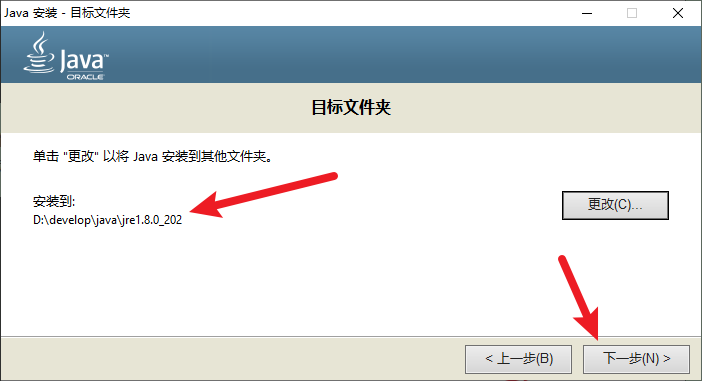
正在安装中:
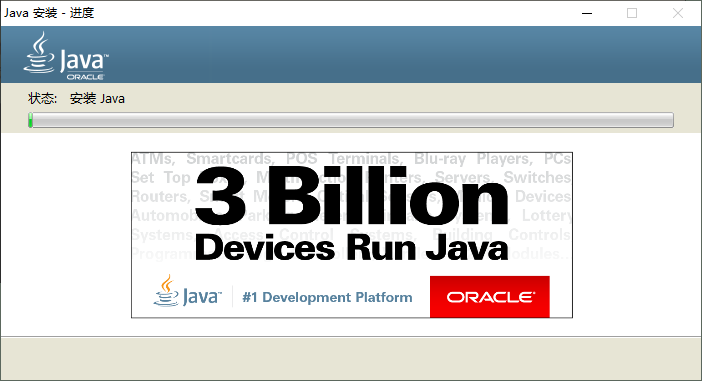
安装结束后如下图所示,点击“关闭”即可

验证
1.进入控制台(DOS)
按下Windows+R,输入cmd,回车
2.查看Java版本
输入如下命令并回车
java -version如果如下图所示,说明安装成功了
